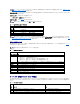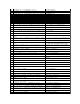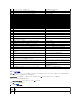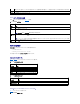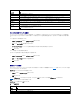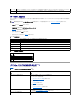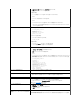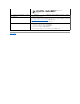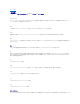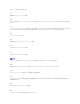Users Guide
前回のクラッシュ画面 ページには、システムクラッシュ前に発生したイベントに関する情報を含む最新クラッシュ画面が表示されます。最後にシステムがクラッシュしたときのイメージは、iDRAC の持
続ストアに保存され、リモートアクセスできます。
前回クラッシュ画面 ページを表示するには、次の手順を実行してください。
l システム、ログ タブ、前回クラッシュ の順にクリックします。
前回クラッシュ画面 ページには、表14-6 に示すボタンが表示されます。
表 14-6前回のクラッシュ画面ページのボタン
最近の起動順序の表示
起動に問題がある場合は、起動キャプチャページで最後の 3 つの起動順序時に発生した画面アクティビティを表示できます。起動画面の再生は、1 フレーム / 秒の速度で実行されます。 表14-7 に
は、使用できるコントロール動作がリストされています。
表 14-7起動キャプチャオプション
サーバーステータス画面でのエラーメッセージの確認
LED が黄色に点滅し、特定のサーバーにエラーが発生した場合、LCD 上のメインサーバーステータス画面に影響があったサーバーを橙色でハイライトします。LCD ナビゲーションボタンを使用して、
影響があるサーバーをハイライト表示し、中央のボタンをクリックします。2 行目にエラーおよび警告メッセージが表示されます。下記の表には、すべてのエラーメッセージおよびそれの重要度が示され
ています。
表 14-8サービスステータス画面
注意: Server Administrator および iDRAC ウェブインタフェースで前回クラッシュ画面機能が設定されている必要があります。この機能を設定する手順については、「管理下サーバーを使
用して前回クラッシュ画面をキャプチャする設定」を参照してください。
メモ: 保存されているクラッシュ画面が存在しない場合、保存 および 削除 ボタンは表示されません。
ボタン
動作
印刷
前回のクラッシュ画面 ページを印刷します。
保存
ポップアップウィンドウが開き、選択したディレクトリに 前回クラッシュ画面 ページを保存できます。
削除
前回のクラッシュ画面 ページを削除します。
更新
前回のクラッシュ画面 ページを再ロードします。
メモ: 自動リカバリタイマーの変動により、システムリセットタイマーの値が高すぎる値で設定されている場合は、前回クラッシュ画面 をキャプチャできない可能性があります。デフォルト設定
は 480 秒です。Server Administrator と IT Assistant でシステムリセットタイマーを 60 秒に設定して、前回クラッシュ画面 が正しく機能することを確認します。詳細については、「管理
下サーバーを使用して前回クラッシュ画面をキャプチャする設定」 を参照してください。
メモ: 再生された起動キャプチャ順序を表示するには、Administrator 権限が必要です。
ボタン / オプション
説明
起動順序の選択
ロードして再生する起動順序を選択できます。
l 起動キャプチャ 1 - 一番最近の起動順序をロードします。
l 起動キャプチャ 2 - 起動キャプチャ 1 の前に起きた、2 番目に最近の起動順序をロードします。
l 起動キャプチャ 3 - 起動キャプチャ 2 の前に起きた、3 番目に最近の起動順序をロードします。
名前を付けて保存
現在のシーケンスのすべての起動キャプチャイメージを含む圧縮 .zip ファイルを作成します。この処理を実行するには、Administrator 権限が必要です。
前の画面
前の画面がある場合は、再生コンソールにそれを表示します。
再生
再生コンソールの現在の画面からスクリーンプレイを開始します。
一時停止
再生コンソールに表示されている現在の画面でスクリーンプレイを一時停止します。
停止
スクリーンプレイを停止して、起動順序の最初の画面をロードします。
次の画面
次の画面がある場合は、再生コンソールにそれを表示します。
印刷
画面に表示されている起動キャプチャイメージを印刷します。
更新
起動キャプチャページを再ロードします。
重要
度
メッセージ
原因
警告
システム基板の周辺温度: システム基板の温度センサー、警告イベント
サーバー周辺温度が警告しきい値を超えました。
重要
システム基板の周辺温度: システム基板の温度センサー、エラーイベント
サーバー周辺温度がエラーしきい値を超えました。
重要
システム基板の CMOS バッテリー: システム基板のバッテリーセンサー、エラーがアサートされました
CMOS バッテリーが存在しないか、電圧がありません。